Bu kılavuza hoş geldiniz, Classic CC'deki Geliştirme Modülü hakkında. Bu modülde fotoğraflarınızı etkili bir şekilde düzenlemeyi ve ayarlamayı öğreneceksiniz. Fotoğrafçı olarak iş akışınızda fotoğrafları düzenlemeniz önemli bir adımdır ve doğru araçları ve teknikleri bilmek önemlidir. Burada fotoğraflarınızdan en iyi şekilde yararlanmak için Geliştirme temelleri hakkında bilgi edineceksiniz.
En Önemli Bulgular
- Lightroom'daki Geliştirme Modülü özellikle fotoğraf düzenlemesi için tasarlanmıştır.
- Açık bir iş akışına sahip olmak ve belirli modüllere odaklanmak önemlidir.
- Geliştirme Modülü'ndeki kullanıcı arayüzü, ihtiyaçlarınıza göre ayarlanabilen birçok kullanışlı araç sunar.
- Belirli düzenlemeler yapmak için fotoğrafları seçmeli olarak düzenleyebilirsiniz.
Adım Adım Kılavuz
İşte Geliştirme Modülüne tamamen geçmek için Kütüphane modülünden çıkın. Her modülün farklarının farkında olmanız önemlidir çünkü her modülde tüm özellikler mevcut değildir. Dolayısıyla iş akışınızı optimize etmek için belirli modüllere odaklanmalısınız.
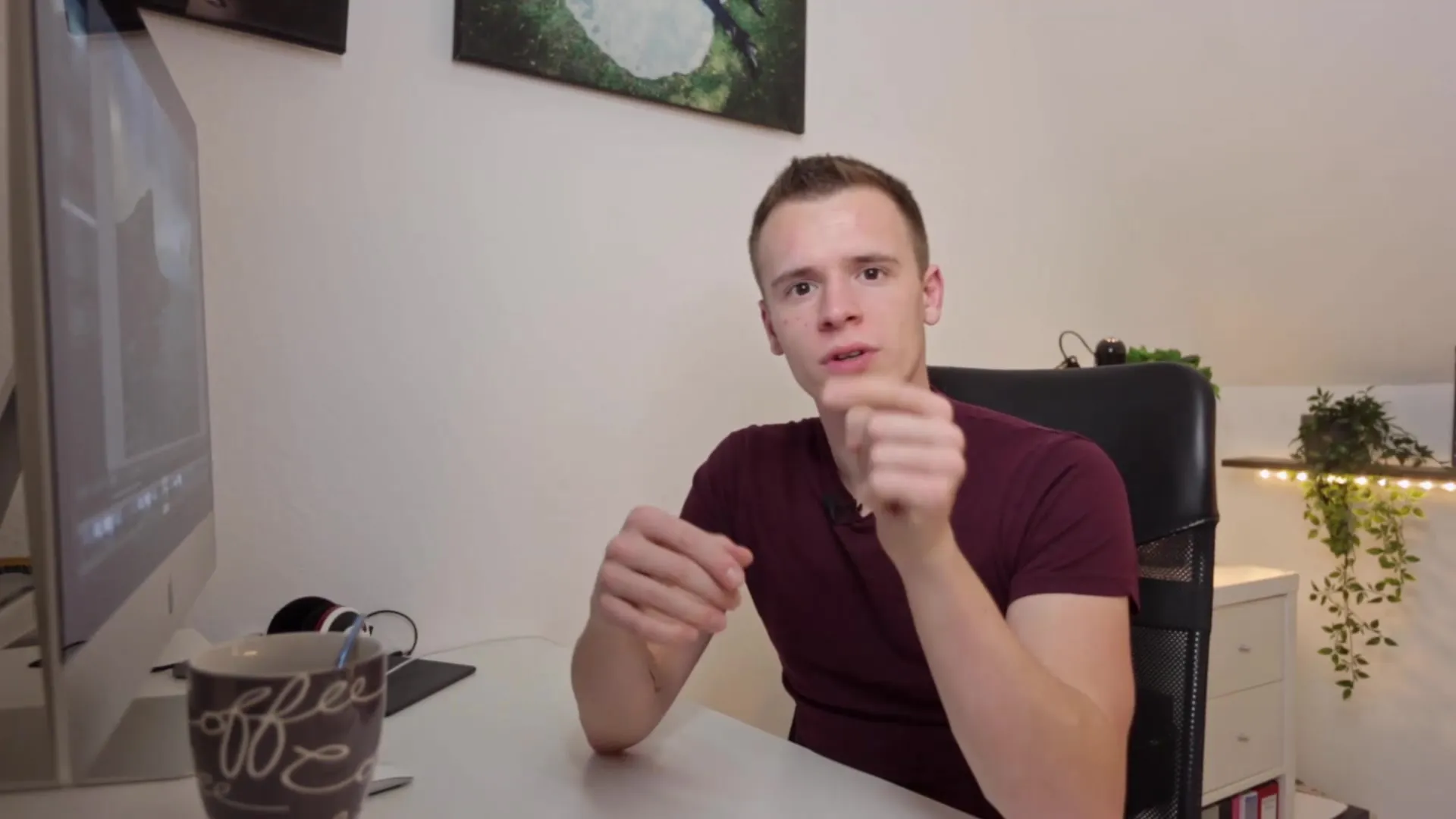
Düzenlemeye başlamadan önce düzenlemek istediğiniz tüm fotoğrafları ilk olarak işaretlemek mantıklı olacaktır. Bu, yapınızı yapılandırmanıza yardımcı olacak. Net bir fotoğraf seçimi ile düzenleme sürecini daha verimli hale getirebilirsiniz.

Şimdi Geliştirme Modülüne geçiş yaptığınıza göre, yapının nasıl olduğuna bakalım. Sol tarafta önceki derslerden tanıdığınız Hazır Ayarlarınızı ve Gezgini göreceksiniz. Ayrıca Snapshots ve Protokoller gibi araçları kullanma ve koleksiyonlarınıza erişim sağlama imkanınız olacak. Ancak bu derste diyafram seçeneklerine odaklanmayacağız, çünkü bunlar daha sonra önem kazanacak.
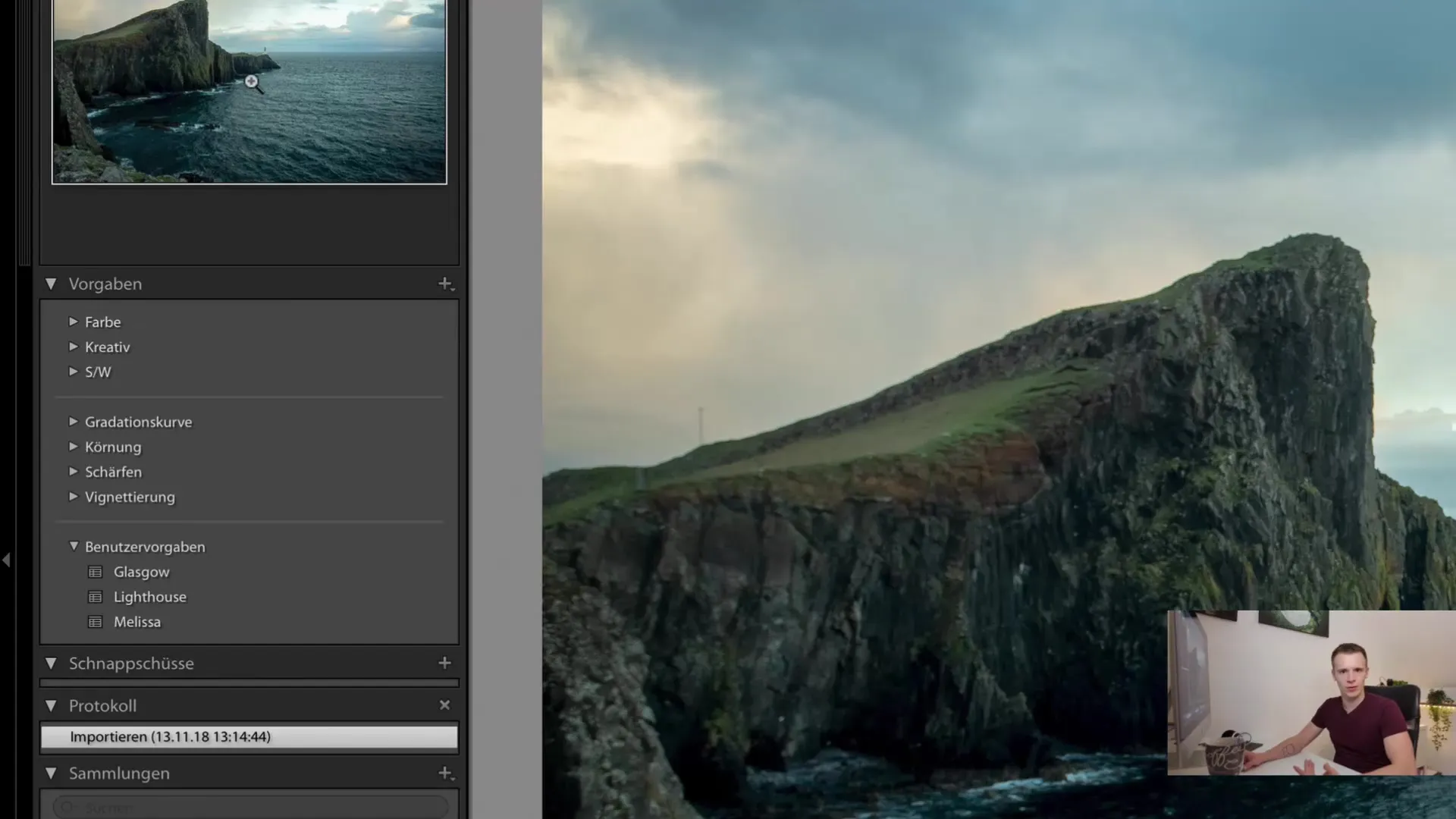
Dikkatinizi şimdi sağ taraftaki çubuğa yöneltin. Fotoğraflarınızı düzenlerken yararlanacağınız birçok önemli bilgi burada bulunmaktadır. Endişelenmeyin, her bölümü inceleyeceğim. Ancak her kullanıcının her bilgiye ihtiyaç duymadığını vurgulamak önemlidir. Birçok özellik belirli düzenlemeler için tasarlanmıştır.
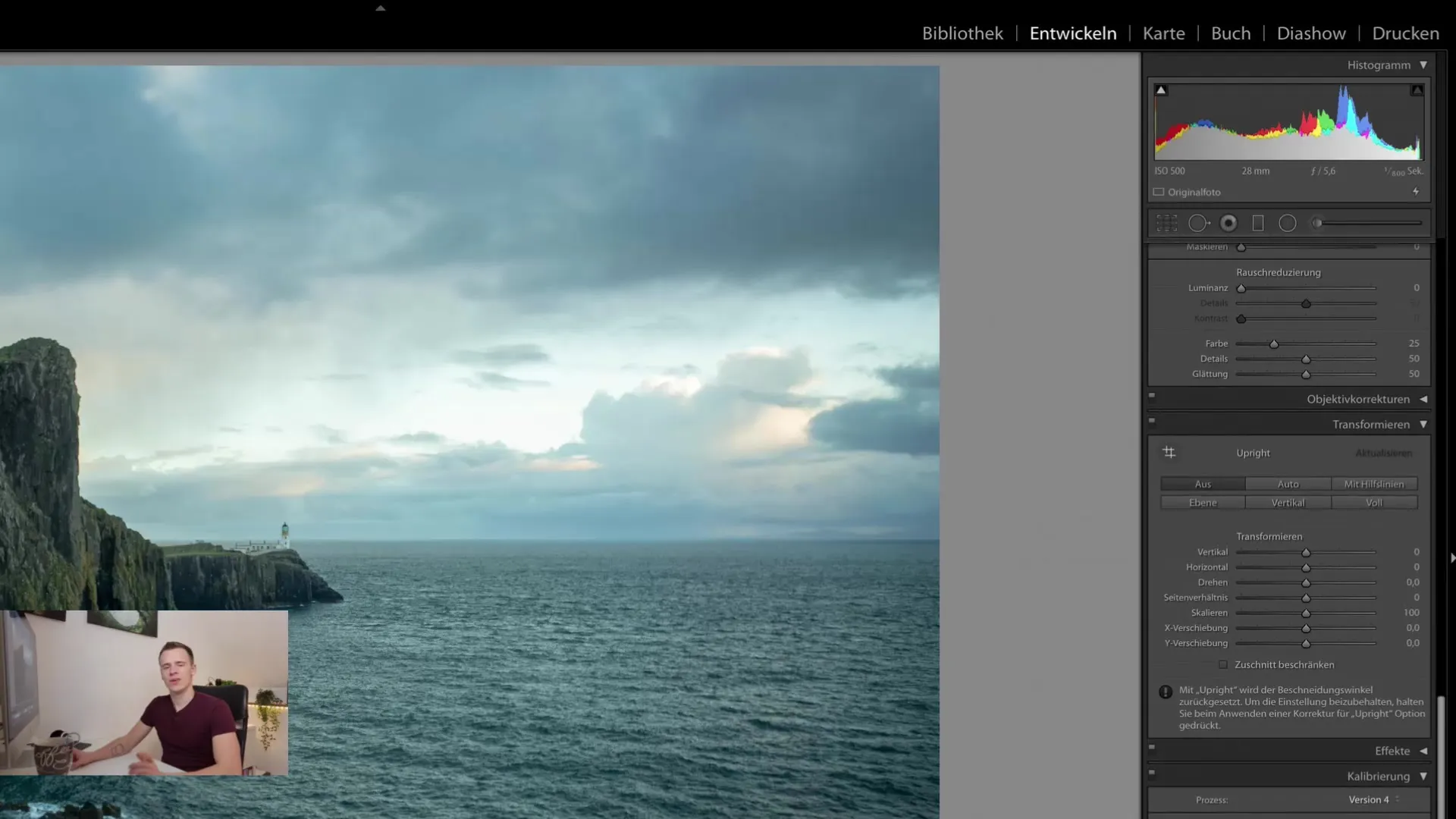
Bazı özelliklere ihtiyacınız olmadığı takdirde kolayca bunları gizleyebilirsiniz. Bir bölümü gizlemek için, bölümün hemen sağındaki küçük oku tıklamanız yeterlidir. Bu şekilde kullanıcı arayüzünü özelleştirebilir ve gerçekten ihtiyacınız olan araçları görüntüleyebilirsiniz. Bu işi çok daha anlaşılır hale getirir.
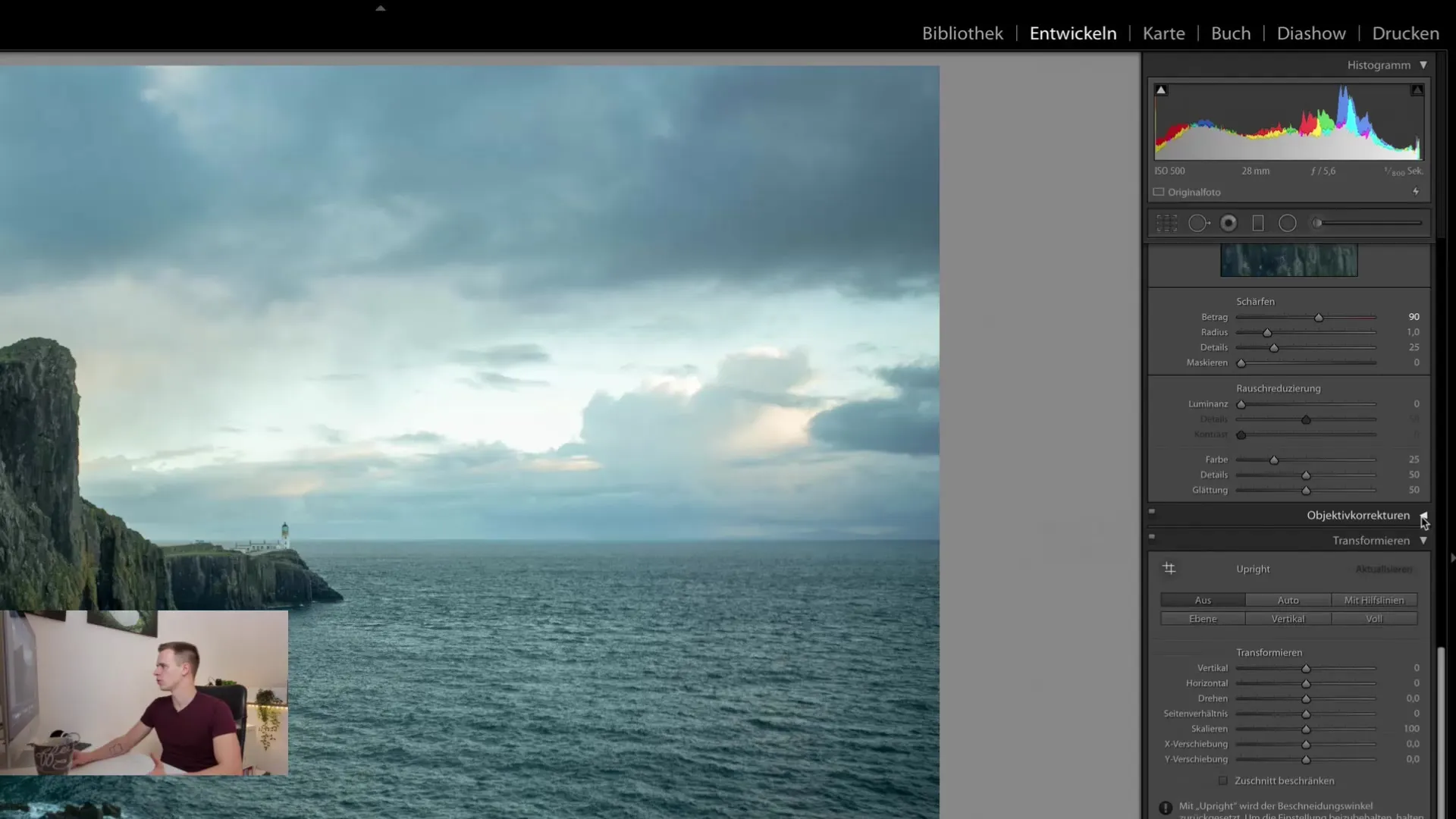
Geliştirme Modülü'nde üst kısımda Histogram bulunmaktadır. Histogramın nasıl çalıştığı ve nasıl kullanıldığı, düzenlemeler açısından da önemlidir. Detaylı bir açıklama daha sonraki bir dersde gelecek, ancak şu an fotoğraf düzenlemeye odaklanacağız.
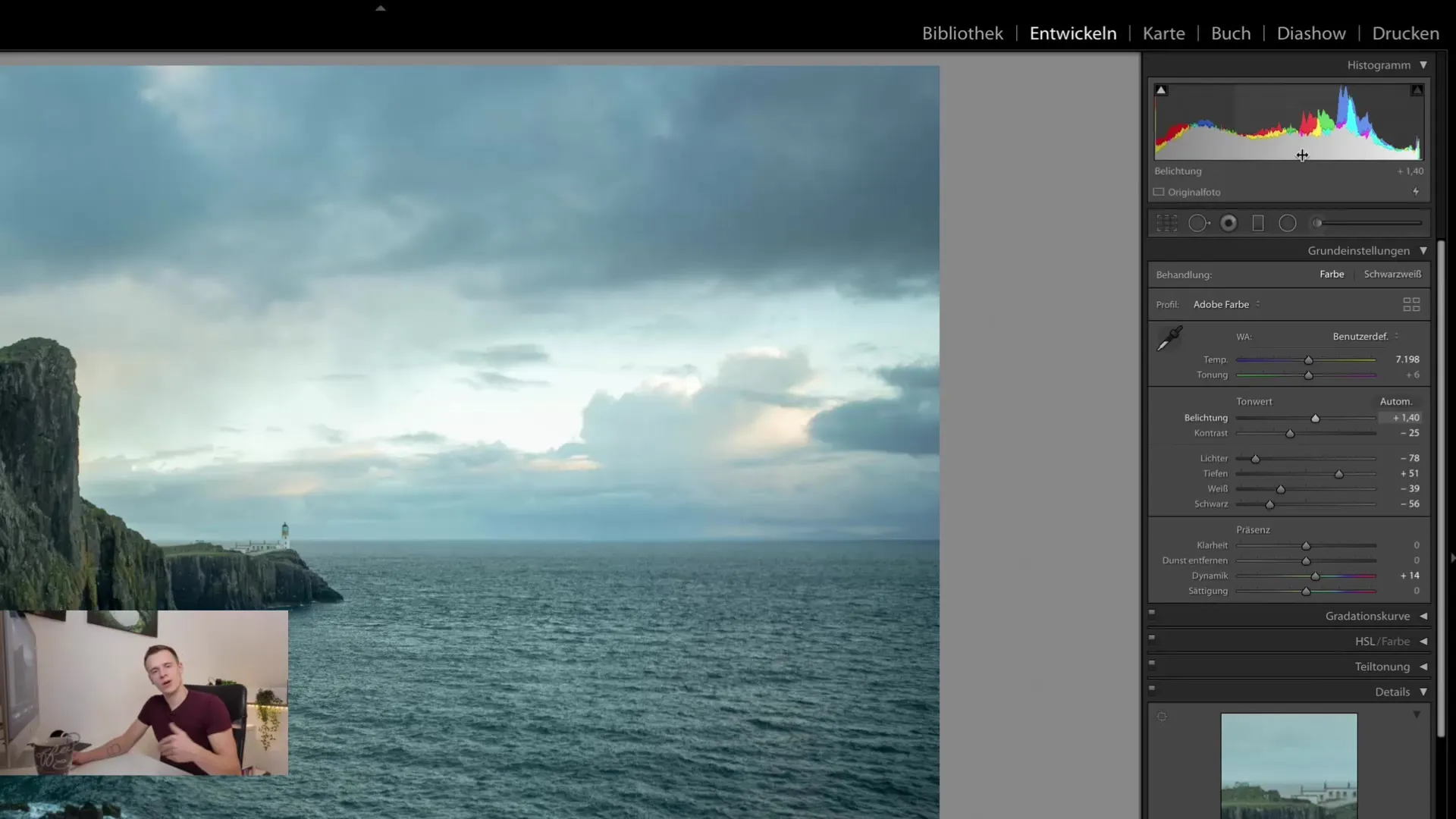
Histogram ile birlikte seçici düzenleme adımlarını içeren düzenleme çubuğunu bulacaksınız. Bu özellik, görüntünün belirli bölgelerinde değişiklik yapmanızı sağlar. Örneğin, tüm fotoğrafı etkilemeden belirli bir alanın parlaklığını ayarlamak istiyorsanız bu özellik oldukça kullanışlı olacaktır.
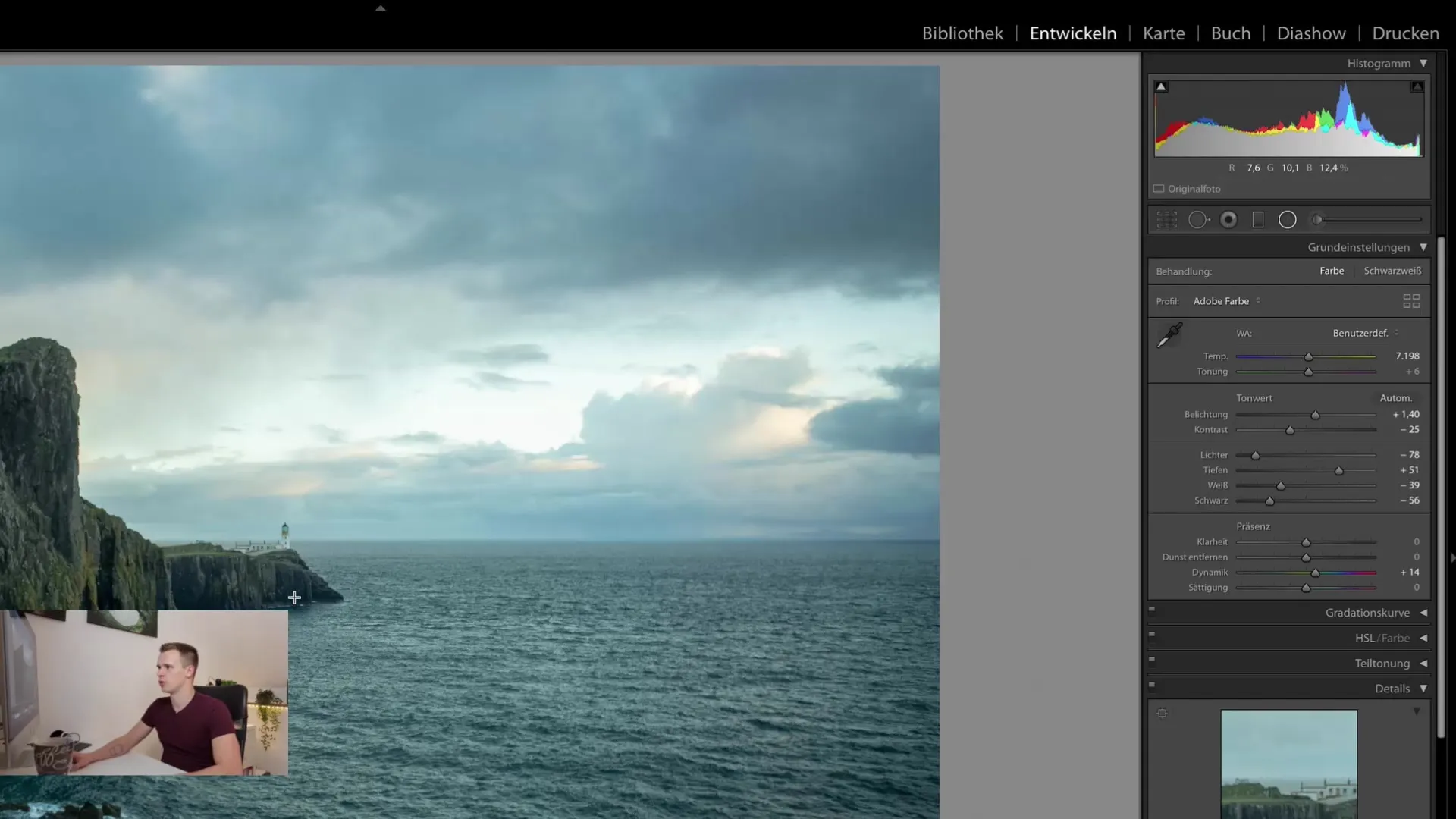
Alt bölümde genel düzenleme adımlarını göreceksiniz, bu bölümler fotoğrafınızın temel ayarlarını içerecektir. Bu adımlar temel nitelikte olup Lightroom'da daha sonra yapacağınız düzenlemelerin temelini oluşturacaktır.
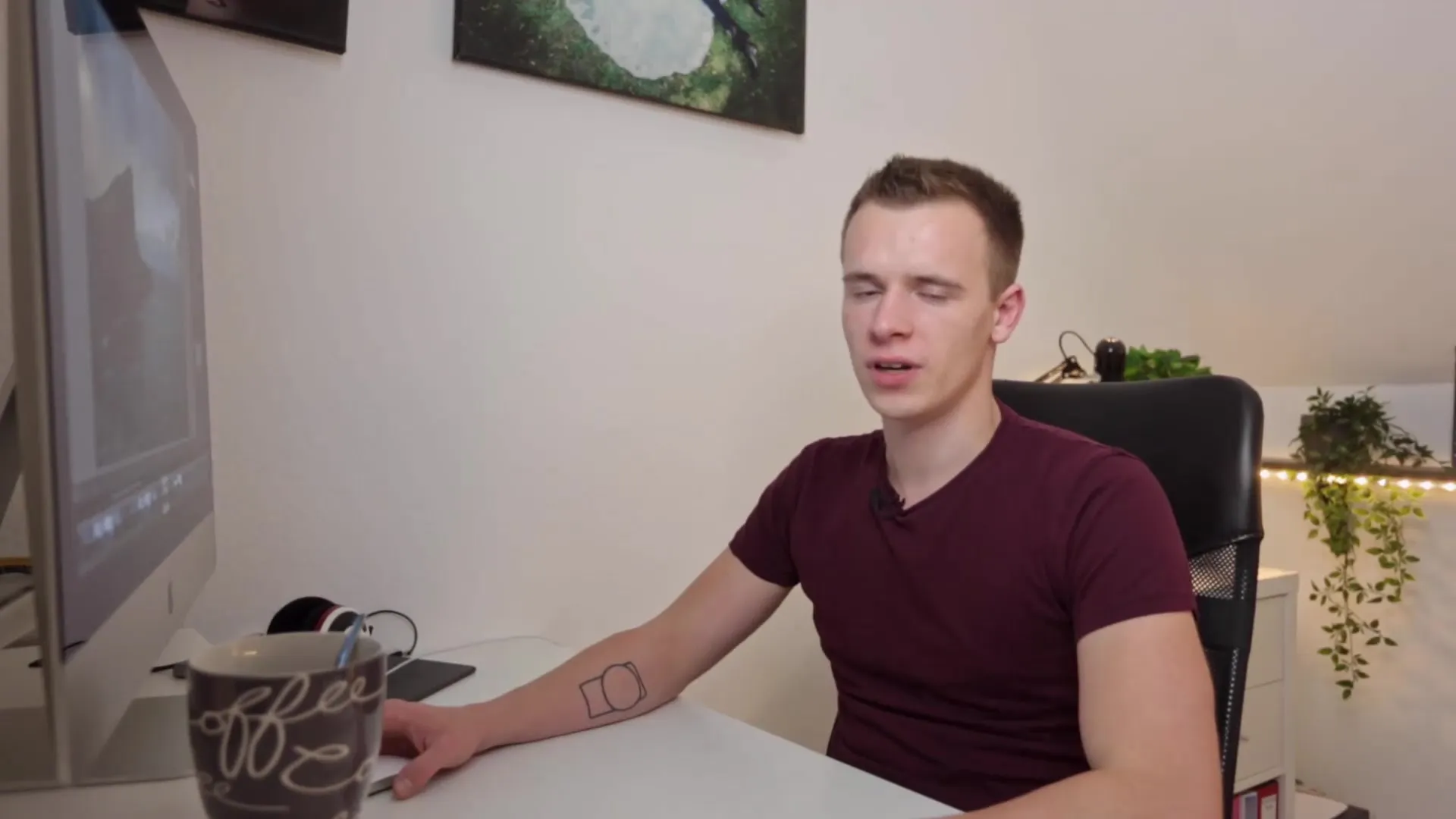
Özet
Bu kılavuzda Lightroom Classic CC'deki Geliştirme Modülünün temel yönlerini öğrendiniz. Artık net bir iş akışına sahip olmanın ve fotoğraflarınızı etkili bir şekilde düzenlemek için kullanılabilecek araçların farkındasınız.
Sıkça Sorulan Sorular
Kütüphane modülünden nasıl çıkabilirim?Kütüphane modülünden çıkmak için üst menü çubuğunda Geliştirme Modülüne tıklayın.
Açık bir iş akışının avantajı nedir?Açık bir iş akışı, fotoğraflarınızı düzenli bir şekilde işlemenize ve genel olarak kontrol etmenize yardımcı olur.
Geliştirme Modülünde hangi işlevleri gizleyebilirim?Evet, kullanmadığınız işlevleri gizleyebilir ve kullanıcı arayüzünü basitleştirebilirsiniz.
Histogram nedir?Histogram, resminizdeki parlaklık değerlerinin dağılımını gösteren grafiksel bir araçtır.
Seçici düzenleme için hangi seçeneklerim var?Seçici düzenleme, resmin belirli bölgelerinde değişiklik yapmanıza olanak sağlar, tüm resmi etkilemeden.


